#yyds干货盘点# 工具 | 超实用工具listary和snipaste
Posted anyoneElse
tags:
篇首语:本文由小常识网(cha138.com)小编为大家整理,主要介绍了#yyds干货盘点# 工具 | 超实用工具listary和snipaste相关的知识,希望对你有一定的参考价值。
作者:雨中散步撒哈拉
公众号:雨中散步撒哈拉
本篇资源:已整理完毕,关注雨中散步撒哈拉公众号,回复关键词022
备注:不忘初心,坚持自我,一起成长!
一、listary本地搜索
Listary 是一款实用的搜索工具 。它能给“我的电脑”(资源管理器)加上许多智能命令,含有收藏文件夹,快速打开最近浏览的文件夹,快速显示/隐藏文件扩展名等等实用功能。能给你日常的收藏和整理文件提高效率。 电脑文件检索,秒级响应,快捷键超方便,个人感觉比everything实用些!
1. 下载
关注公众号雨中散步撒哈拉,回复关键词022
2. 安装
解压后的文件如下:

安装教程请看,解压文件中的操作说明.txt
3. 使用
安装好后,会用使用教程,有兴趣可以一步一步的操作,如果不想操作可以直接跳过! listary搜索快捷键为双击ctrl,打开搜索框如下:

下边就是电脑文件搜索文件了哈,比如我搜索jdk文件,会进行本地全盘检索,实时响应,支持模糊查询!
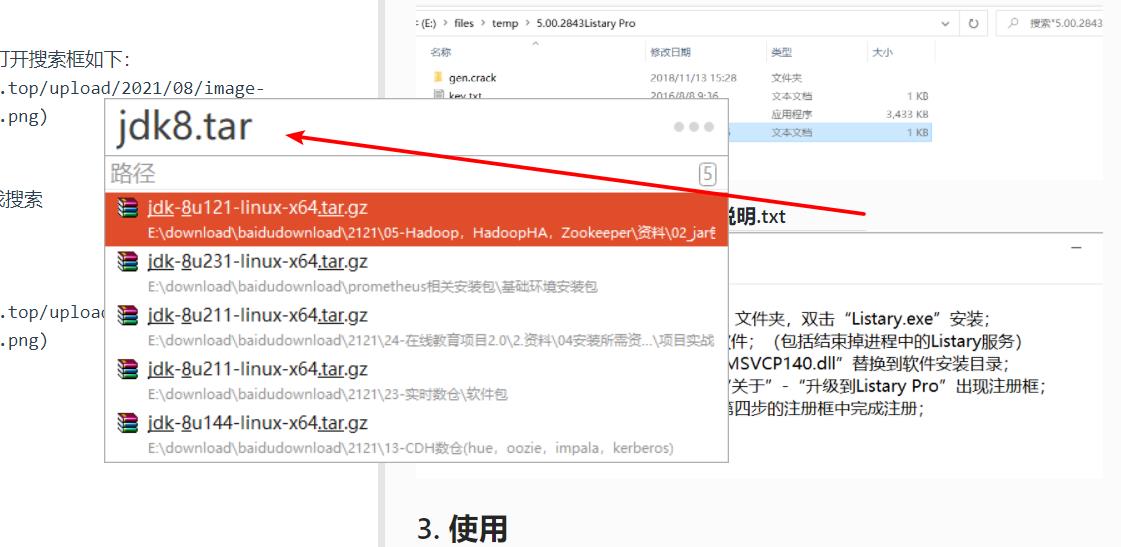
搜索出的文件,右键会出现文件夹,定位文件!如果只是简单复制文件,可以直接进行复制或者其他操作!
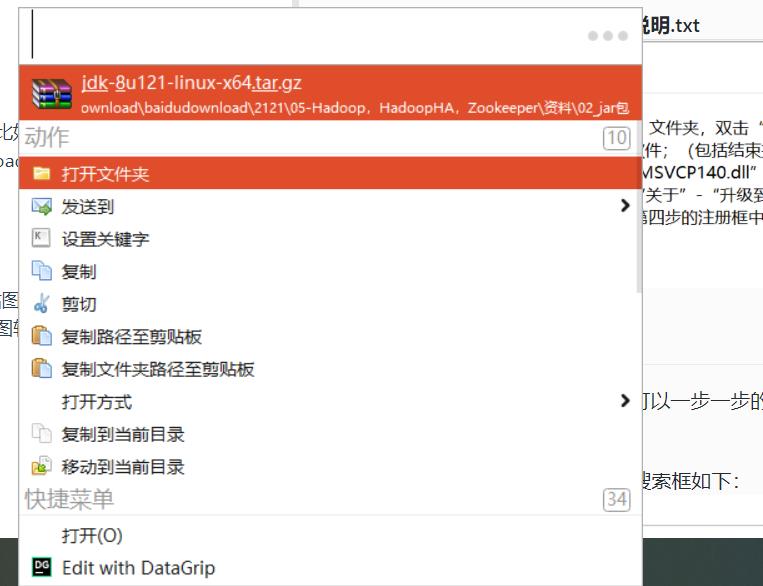

4. 修改配置
这边就是根据自己的操作习惯,进行修改配置了,比如快捷键!

二、snipaste截图工具
snipaste是一款超强的贴图软件,您可通过截取贴图,使两张图合并为一张图,还能调整截图文字图像等等,是一款非常强大的贴图软件
1. snipaste截图软件特色介绍:
- 使图片成为一个窗口并置顶显示
- 贴图窗口可以旋转、缩放、半透明、鼠标穿透
- 精确控制截图范围
- 截图记录回放
- 取色之后,还能把颜色贴出来
- 普通的纯文本,可以转换成图片
- 有马克笔、马赛克、高斯模糊、橡皮擦功能
- 主题色任你选,通知栏图标也随你定制
2. 下载和安装
关注公众号雨中散步撒哈拉,回复关键词022
3. snipaste截图软件使用技巧:
- 只对截图有效:
ctrl+T :直接将截图贴到屏幕 Enter:复制截图并退出截屏 Esc:中止截屏 TAB:切换检测窗口/检测界面元素
- 只对贴图有效:
shift+esc : 销毁贴图窗口 ctrl+v :以剪贴板中的内容替换该贴图; ctrl+shift+P:打开首选项对话框
- 通用快捷键:
ctrl+z:撤销上一次标注 ctrl+y:恢复下一个标注 ctrl+p:发送图像到打印机 比如使用操作如下,我要根据其他内容片段,进行修改其他地方:

4. 修改配置
这边就是根据自己的操作习惯,进行修改配置了,比如快捷键!

以上是关于#yyds干货盘点# 工具 | 超实用工具listary和snipaste的主要内容,如果未能解决你的问题,请参考以下文章